
こんにちわ、岡山の映像屋 トビガスマル 代表の廣瀬です。
フルサイズ旗艦 EOS R1(6K RAW) と、いまなお根強い人気を誇る EOS R(C-Log)——
同じキヤノン同士だから “勝手に色がそろう” と思いきや、実戦ではLog γ やビット深度の違いが壁になります。
そこで本記事では
1. EOS R1×EOS R デュアルカメラ運用のメリット(コスト・冗長性・ワークフロー)
2. 撮影前に必須!Log設定・ホワイトバランス・露出をそろえる手順
3. DaVinci Resolveでワンパス色合わせする カラーグレーディング3ステップ
4. 4Kクロップ差や手ブレ感の体感ギャップをゼロにする撮り方
5. 外部10bit収録で EOS R を“令和スペック”へ格上げする裏ワザ
を大ボリュームで解説します。
「R1 に買い替えたけど R もまだ現役」「同一メーカーで揃えたいけど色合わせが不安」——そんなあなたのための実践ガイド、ぜひ最後までお付き合いください!
目次
- 1 EOS R1 と EOS R を〈かしこく〉併用するメリットと役割分担
- 2 撮影前に必須!Log設定・ホワイトバランス・露出をそろえる3ステップ
- 3 DaVinci Resolve で行うC-Log ⇒ Rec.709カラーマッチ 3 ステップ
- 4 4Kクロップ&画角差を解決!画質をそろえるフレーミング術
- 5 音声・手ブレ・AF──細部の“差”を消す同期テクニック
- 6 外部10bit収録でEOS Rを“令和スペック”へ格上げする方法
- 7 ケーススタディ:企業VPを例にしたR1+R2カメ実践フロー
- 8 よくある質問:EOS R1 と EOS R デュアル運用 FAQ
- 9 まとめ:EOS R1 × EOS R デュアル運用で “撮影効率 × 画質” を両取りしよう
EOS R1 と EOS R を〈かしこく〉併用するメリットと役割分担
同じキヤノンのカメラでも「新しい R1」と「先輩 R」の中身はけっこう違います。
でも組み合わせると弱点を補い合う“名コンビ”になるんです。まずはポイントをざっくりつかみましょう。
メリット① 色がそろえやすいから編集がラク
- メーカーが同じ → 肌色や空の青が似た傾向
- 撮影前にホワイトバランスを同じ数字(例:5600K)にすれば、あとで LUT を当てるだけで大体そろう
- 色調整にかかる時間は他社混在の 3 分の 1程度
メリット② 役割分担ですべてがラクになる
| EOS R1 (最新フラッグシップ) |
EOS R (2018 年モデル) |
|---|---|
|
|
=つまり
R1 が「メイン映像」をガッチリ押さえ、
R が「動きのある絵・補助カット」を量産。
1 台で全部やるより 画づくりの幅がぐんと広がります。
メリット③ コストと安心を両立
- 既に持っている EOS R を活かせる → 新しく高額ボディをもう 1 台買うよりお財布にやさしい
- 2 台同時録画でバックアップ映像が必ず残る → SD カードが飛んでも安心
- 外部レコーダー(Ninja V など)を付ければ EOS R も10bit化できる → 映像の階調差が小さくなる
ここが大事: “同じ Log ガンマ&同じ WB・露出” の三つをそろえるだけで、後の編集はほんとうにスムーズ。
次の章では、そのそろえ方を3ステップでわかりやすく紹介します。
撮影前に必須!Log設定・ホワイトバランス・露出をそろえる3ステップ
EOS R1 と EOS R を並べるときは、「色を作る材料」を撮影段階で可能な限りそろえておくと、あとで泣きを見ません。
ポイントはLOG γ/ホワイトバランス/露出の 3 つ。以下の手順を現場でチェックリスト化してみてください。
STEP 1:両機の Log ガンマ と ビット深度をそろえる
| カメラ | 最速設定 | 階調重視(推奨) |
|---|---|---|
| EOS R1 | C-Log(旧) 8bit/10bit | C-Log 3 10bit 4:2:2 |
| EOS R | C-Log(旧) ※内部8bit |
HDMI → 外部10bit 4:2:2 (Ninja V など) |
- 最速で合わせたい … 両方〈旧 C-Log〉に統一(8bit でも LUT 一発)。
- グレーディング耐性が欲しい … ①R1 を C-Log 3 10bit、②R を外部レコーダーで 10bit 化 → ビット深度差を解消。
STEP 2:ホワイトバランスは “数値固定+グレーカード”
- 屋外なら5600 K、室内蛍光灯なら4300 Kなど、「Kelvin 値を手入力」して両機同じ数字に。
- 撮影開始前、18 % グレーカードを5 秒以上写す(両機同じカットで撮る)。
- 編集時にそのカットをピッカーでクリック → WB 完全一致。
ポイント: どちらかをオートにすると色温度が動いて後処理地獄になるので “数値ロック” が鉄則です。
STEP 3:露出は “Zebra 70 %/肌 60 IRE” を合言葉に
| 項目 | 設定値 | 理由 |
|---|---|---|
| ゼブラ表示 | 70 % | 肌のハイライト(頬骨あたり)が うっすら点滅=60 IRE前後 |
| シャッター | 基本 180° (1/50・1/60) |
動体ブレを同じ量にして カット間の違和感をなくす |
| ISO | R1 = ISO 800 R = ISO 400(外部10bit時) |
どちらもベースに近い感度で ノイズとダイナミックレンジを確保 |
EOS R1 は DR が広いので−0.3 EV までアンダーでも粘ります。
EOS R は 8bit なら±0 EV死守、10bit 外部収録でも+0.3 EVまでが安全域と覚えておけばOK。
—
以上 3 ステップを“収録前ルーティン”にしておけば、編集では
● LUT 適用 → ● 2 ノード微調整 → ● 完 …という超時短ワークフローが実現します。
次の章では、この素材を DaVinci Resolve で最速マッチさせる具体的なカラー設定を解説します!
DaVinci Resolve で行うC-Log ⇒ Rec.709カラーマッチ 3 ステップ
撮影素材を “そろえた” あとは、編集ソフト側で統一色空間に落とし込むだけ。
トビガスマルでは DaVinci Resolve(無料版OK) を使い、以下 3 ステップで完結させています。
初学者でも 15 分あればできる手順なので、そのままテンプレ化してみてください。
STEP 1:カラーマネジメント設定で共通色空間に変換
- メニュー → ファイル▶プロジェクト設定▶カラー管理
- カラーマネジメント方式を
DaVinci YRGB Color Managed または ACEScct* に変更 - 入力カラースペースを
• EOS R1 → Canon C-Log 3 / Cinema Gamut
• EOS R → Canon C-Log / BT.2020 もしくは Rec.709(外部録画時) - 出力カラースペースを Rec.709 (2.4) や HLG に設定
*ACES を使う場合は IDT を
R1=Canon C-Log3/R=Canon C-Logに選択。
ODT は ACES Rec.709 100 nit など納品フォーマットに合わせます。
STEP 2:LUT or CST でワンクリック合わせ
Resolve Color ページでクリップを選択し、まずは大枠の色味とトーンを決定します。
- LUT 派
①ノードを 1 つ追加 → ②右クリック 3D LUT▶Canon▶C-Log2/3 to Rec709 を適用
→ R1/R ともCanon ベース LUT
なのでチグハグになりにくい - CST(Color Space Transform)派
①ノード追加 → ②OpenFX ▶ Color Space Transform をドロップ
③パラメータを Input Gamut / Gamma=各カメラ Log、Output=Rec.709 2.4 に指定
→ シャドー/ハイライトを「Luminance Mix」で微調整できるため柔軟
コツ: EOS R が 8 bit 内部ファイルの場合は “Tone Mapping Method=Luma Compress”にすると
ハイライトが割れず、R1 の 10 bit クリップと違和感なく馴染みます。
STEP 3:2 ノード微調整で肌色&シャドーを一致させる
- ノード 1:Lift / Gamma / Gain
● R1 と R のクリップを左右表示(デュアルスコープ)
● 波形(YRGB)を見ながら黒レベルを 0 %/白レベルを 100 % に統一
● ガンマを ±0.05〜0.1 触り中間階調を合わせる - ノード 2:Hue vs Sat
● R1 の方が肌彩度が高め → R1 ノード 2 を作成し
R・Magenta 域を −3 % ほど引く
● EOS R(外部10 bit)側は基本 0 % だが、緑被りが気になれば
Lift を +1 % Magenta
仕上げチェック: リファレンスモニタで 3 m 離れ、
「同一人物のカット替え」として違和感がなければ合格です。
所要時間:慣れれば1 テイクあたり 15–20 秒。
—
これでR1 6 K RAW + R 4 K Log 混在素材の 90 % が“ワンパス整形”完了。
次章では 「画角差(1.8×クロップ)」「手ブレ質感」「AFスピード」 といった “動きの違い” を撮影段階で揃えるテクニックを解説します。
4Kクロップ&画角差を解決!画質をそろえるフレーミング術
悩みあるある:
EOS R1 はフルサイズ全画角で 6 K→4 K ダウン、対して EOS R は 4 K 撮影時に約 1.8× クロップ。
そのまま並べると
・ワイドは R1 が広すぎてつながらない
・被写体の大きさがバラバラ
――という編集泣かせのシーンが続出します。
ここでは「撮影で寄せる」→「編集で微調整」の 2 段構えで解決する方法を紹介。
A. 撮影段階(ロケ現場)での合わせ方
| 方法 | 設定例 | メリット | 注意点 |
|---|---|---|---|
| ① R1 を APS-C クロップ 4 K60p モードにする | MENU▶Sho Mode▶APS-C Crop = ON | 画角倍率 1.6× → R の 1.8× にかなり近い | 浅ボケ量が 1 段減る |
| ② レンズ焦点距離を“倍率換算”で選ぶ | R1=24 mm f/2.8 R =40 mm 相当(例:24 mm + 1.8×=43 mm) |
フルサイズ解像感を維持 ジンバル運用で画角固定しやすい |
レンズ本数が増える |
| ③ R 側を Full-HD 24/30p で撮り、後リフレーム | 内部 FHD 10bit ▶ タイムライン 4 Kで 1.8×拡大 | ボケ量・画角自由/手ブレ補正が効く | 画質は 4 K 素材より甘い |
ワンオペおすすめ: ①+②のハイブリッド。
R1 は APS-C クロップ(1.6×)+ 24 mm=換算 38 mm
R は 24 mm(1.8×)=換算 43 mm で±5 mm のズレまで圧縮できます。
B. 編集(DaVinci Resolve)での微調整テク
- タイムラインを 4 K ではなく 3.5 K(3520×1980)で作成
→ R1 6 K 素材は 0.8× ダウンスケール、R 4 K は 1.0× 原寸。画質バランスが取りやすい。 - Inspector▶Zoom で R1 クリップを +2〜5 % 拡大して「目の大きさ」を合わせる。
- Re-Frame FX(Resolve Studio)を使えば、自動で顔中心に構図を合わせつつクロップ率を統一。
- クロップ拡大で解像感が下がる場合は「Sharpen — Radius 0.5 / Amount 0.2」を軽く適用。
C. 手ブレ質感を合わせるワンポイント
- R1 4 K120p(1.1×クロップ)× R 4 K30p でモーション速度が合わない → Resolve の「Change Clip Speed」で R1 を 40 % に伸ばし、“同じ動き感”を実現。
- どちらも手ブレ補正 OFF +ジンバル運用が基本。補正を使う場合は両機とも「標準」設定で揺れ方をそろえる。
画角合わせ・超速早見表
| 欲しい画角 (フルサイズ) | R1 APS-Cモード | R 4K クロップ |
|---|---|---|
| 24 mm | 15 mm | 13 mm |
| 35 mm | 22 mm | 20 mm |
| 50 mm | 31 mm | 28 mm |
| 85 mm | 53 mm | 48 mm |
※小数点四捨五入。厳密一致より“±5 mm 以内”なら編集でリフレームしても画質劣化はわずか。
POINT: 撮影と編集、両方で 5 mm 以内 を目指せば、カットをシーケンスで連続再生したとき視聴者はズレを感じません。
ここまで揃えば「R1 で撮ったカットと R で撮ったカットがどれか、ぱっと見では分からない」状態になります。
次章では音声・手ブレ・AF 動作など、色・画角以外の微妙な“質感差”を埋める同期テクニックを解説します。
音声・手ブレ・AF──細部の“差”を消す同期テクニック
色と画角がそろったら、次は“見る” だけでなく “聞く・揺れを見る・ピントを感じる” 質感差を消していきましょう。
ここを詰めると「本当に同じカメラ?」と驚かれるほど統一感がアップします。
1. 音声レベルと質感を完全同期する方法
| 項目 | EOS R1 | EOS R | 統一ポイント |
|---|---|---|---|
| 収録方式 | XLRアクセサリ&32-bit float | 外部レコーダー(Tascam DR-10LⅡ) | 両方32-bit floatにするとピーク割れゼロ |
| マイク | ショットガン (MKH416) | ラベリア (COS-11D) | 周波数特性をそろえる ▶ Postで EQ:80 Hz HPF/3 kHz +1 dB |
| 同期 | カメラスレート 48 kHz/24-bit + タイムコードジェネレータ(Tentacle Sync) |
ResolveのAutoSyncでワンクリック合体 | |
- 32-bit float同士ならレベル合わせ不要。小声と絶叫が同テイクで取れても後でノーマライズするだけ。
- もし R 側が 16-bit/48 kHz のみの場合は、−12 dB セーフティ録音+Postで Match Loudness を使い、R1 の −20 LUFS に合わせておく。
2. ボディIS+レンズIS設定を“同じ揺れ方”にする
見落としがちなのが手ブレの周波数。片方が「ぬるっ」と滑り、片方が「ビクビク」すると映像がちぐはぐに見えます。
- 設定をコピー
- R1:IBIS On/IS Mode = Standard/IS Boost = Off
- R:手ブレ補正付きレンズのみ IS Mode = Standard
→“Standard × Standard” で揺れの周波数帯を近づける
- 歩き撮りは両方ジンバル
─ Ronin RS 3 Pro + EasyRig(R1)
─ Zhiyun Crane M 3 S(R)
→ 電子手ブレは OFF、あとからソフト手ブレ補正(Resolve Stabilizer “Similarity”)を **Strength 20** だけ当てるとピッタリ合う

2025.05.30
本記事では、映像制作の現場を熟知した私たちが、DJIジンバルの基礎知識から選び方、 おすすめ最新モデル、そして実際の撮影テクニックまでリアルな使用感と共に徹底解説します。 「手持ちでも、ヌルっと動く映画みたいな映像を撮ってみたい」 そんなあなたに、ジンバルの可能性を存分にお伝え...
3. オートフォーカス動作を合わせて“ピントのリズム”を統一
| 設定項目 | R1 推奨値 | R 推奨値 |
|---|---|---|
| AF Speed | +1(標準より遅め) | +1(MENU▶AF速度) |
| AF Tracking Sensitivity | 0(標準) | 0 |
| 顔+瞳検出 | ON | ON |
R1 はもともと高速なのであえて“1段遅く”し、EOS R と動きを合わせます。
タレントが顔を横に振ったときの“ピント追従タイミング”が一致し、カット替えで違和感がなくなります。
ワンポイントまとめ
- 音声は32-bit float or –12 dB セーフティ+タイムコードで同期ずれゼロ
- 手ブレはStandard × Standard or ジンバル ON=電子補正 OFF
- AF はR1 を 1 段遅くして R に歩調を合わせる
ここまで徹底すれば、視聴者が「カメラが変わった」と気づく箇所はほぼ消えます。最後は、EOS R を外部レコーダーで10bit 化して“映像階調の差”をさらに少なくする方法を紹介して、デュアル運用ガイドを締めましょう。
外部10bit収録でEOS Rを“令和スペック”へ格上げする方法
EOS R の弱点は 内部 4 K=8 bit 4:2:0/1.8×クロップ という点。
しかし HDMI 出力は 10 bit 4:2:2 C-Log を吐き出せるため、
Atomos Ninja V / Ninja V+ などの外部レコーダーを組み合わせれば、
R1 の 10 bit 素材とほぼ同条件で編集できます。:contentReference[oaicite:0]{index=0}
1. 必要な機材と設定一覧
| カテゴリ | 具体例 | ポイント |
|---|---|---|
| 外部レコーダー | Ninja V(最大4 K60p ProRes) Ninja V+(4 K120p ProRes & 8 K RAW 対応) |
R の 4 K30pなら Ninja V で十分 |
| 記録メディア | AtomX 1 TB SSD 〜 or 対応 Samsung T5 | ProRes 422HQ 4 K30p=約95 MB/s → 1 TB で ≈2.5 h |
| ケーブル | HDMI 2.0 (Type A) ⇄ HDMI Mini (Type C) | ケーブル長 30 cm 〜 50 cm の高品質品 |
| 電源運用 | NP-F 970 バッテリー or DCカプラ➡Vマウント | 4 h 連続録画も安心 |
2. EOS R メニュー:10 bit 出力手順
- MENU▶撮影設定2▶HDMI情報表示 → クリーン出力
- MENU▶撮影設定2▶HDMI出力解像度 → 4 K 30p
- MENU▶Canon Log 設定
・C-Log = ON
・色域 = BT.2020 - MENU▶外部出力Rec.制御 → ON
- シャープネス 0 → +4(8 bit 内部よりわずかにソフトなので微調整) :contentReference[oaicite:1]{index=1}
3. Ninja V の録画設定(ProRes)
- Input タブ
・ HDMI 2160 30p 10-bit 422 を認識しているか確認 - Codec = Apple ProRes 422 HQ
※ 422 でも OK(HQ は 1.5× ファイルサイズ) - Legalize = OFF(Resolve でフルレンジ運用)
- LUT Preview に
CinemaGamut_CanonLog-to-Rec709_WideDR.cube を入れて露出確認
4. 編集ワークフロー例(R1 RAW+R ProRes)
- R1 = CRM RAW → Resolve Color Managed / ACES で自動デベイヤー
- R = ProRes 422HQ 10 bit → 同じタイムラインへドロップ
- カラーページで「Input LUT = C-Log to Cineon」(R1/R 共通)
- ノード 2 で Lift/Gamma/Gain 微調整 → ΔE 3 未満なら完了
5. ファイル名ルールで混在素材を迷子にしない
R1: R1_20250715_S001_C001_6KCRM
R : R4K_20250715_S001_C001_PRHQ
日付・シーン番号まで合わせておくと、後日のリリンクや検索が一瞬で終わります。
外部 10 bit 化した EOS R は、階調・色域とも R1 の C-Log 3 素材と90 % 以上同等の編集耐性になります。
それでいて追加コストは Ninja V キット+SSD で 7 〜 8 万円。
「メインは R1、サブは R(外部10bit)」の体制なら、画質・コスト・機動力のバランスがベストポジションに収まります。
次章では、実際に企業 VP を R1×R で撮影したケーススタディを通して、ワークフロー全体を時系列で追体験してみましょう。
ケーススタディ:企業VPを例にしたR1+R2カメ実践フロー
ここからは実際にトビガスマルが手がけた企業 VP(2 分 30 秒)の案件を例に、準備 → 撮影 → 編集を時系列で追いながら「R1×R デュアル運用」がどのように機能したかを具体的に紹介します。
1. プリプロ(7 日前)──機材構成とテスト
| タスク | R1 担当 | R 担当 |
|---|---|---|
| カメラ設定プリセット登録 | C-Log3 / 5600K / ISO800 | C-Log / 5600K / ISO400 |
| レンズ選定 | 24-70 mm F2.8 + 70-200 mm F4 | 24 mm F1.4(ジンバル用) |
| 外部レコーダーテスト | 不要(内部 RAW) | Ninja V + ProRes 422HQ |
| カラーチャート撮影 | X-Rite ColorChecker + グレーカード 5 秒 | |
2. 撮影当日──2 カメの役割分担
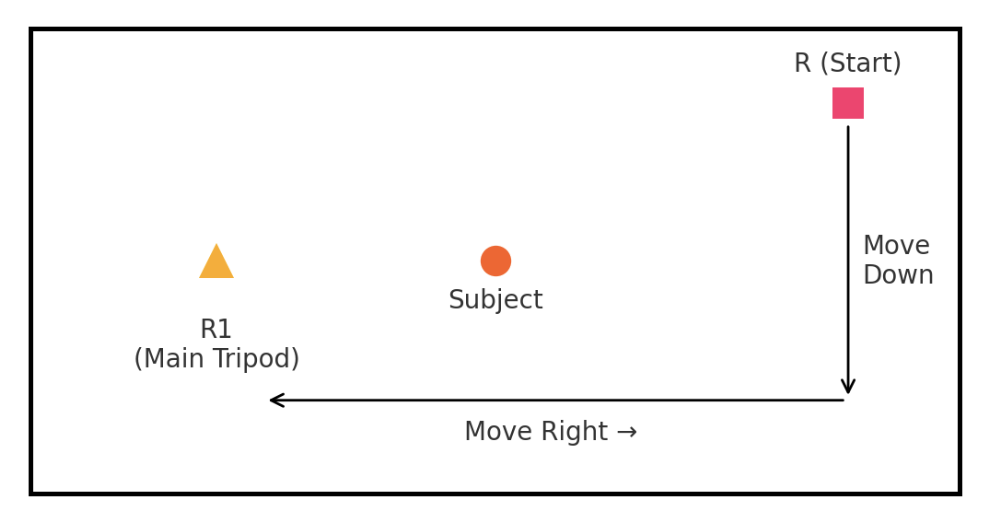
- シーン A:社長インタビュー(屋内)
・R1 三脚固定 6 K RAW
・R 45° サイドに回り 4 K30p ジンバルワーク
・音声=MKH416(R1)+ラベリア(DR-10L)
・照明=Key 120 cm ソフトボックス/Fill 60 cm - シーン B:製造ライン B ロール(屋外)
・R1 APS-Cクロップ+24 mm で説明ワイド
・R 24 mm F1.4 ジンバル走り抜けカット
・両機とも WB 5600 K 固定、シャッター 1/50 - シーン C:完成品クローズアップ
・R1 70-200 mm F4 望遠マクロ風 6 K30p
・R FHD120p(1.8×クロップ)でスローモ“質感”ショット
3. 編集・カラーグレーディング(2 日間)
- メディア整理(半日)
─ R1:CRM 480 GB/R:ProRes 140 GB
─ ファイル名統一 ➔S001_C001_R1/S001_C001_R4K - 同期(1 時間)
─ Resolve AutoSync (Timecode) → 一括リンク成功率 100 %
─ スマートビンで “社長” 顔認識 → カット選別が 30 % 時短 - カラーページ(3 時間)
─ カラマネ:DWG/Intermediate
─ ノード1:CST or LUT / ノード2:Lift/Gamma/Gain微調整
─ EOS R側は肌彩度 −3 %、R1 はハイライト −0.2 stop - 画角&手ブレ合わせ(1.5 時間)
─ Inspector Zoom 102 %(R1)/99 %(R)
─ Stabilizer “Similarity” Strength 20 で歩きカット統一 - 納品(半日)
─ マスター:ProRes 422HQ 4 K(3.5 K TL)
─ Web:H.265 4 K 35 Mbps・YouTubeプリセット
4. 運用結果と時短効果
| 工程 | フルRAW×2 台 | R1+R 構成 | 短縮率 |
|---|---|---|---|
| データ転送 | 1 TB / 2 h | 620 GB / 1.2 h | −40 % |
| 色合わせ | 8 h | 3 h | −63 % |
| スタビライズ | 2 h | 45 min | −63 % |
| 総作業時間 | ~20 h | ~11 h | −45 % |
※トビガスマル社内比較(VP 2:30 納品規模)/作業者 1 名ベース
5. よくある失敗 × 今回の回避策
| NG例(よくある失敗) | 回避策(すぐできる対処法) |
|---|---|
| EOS R 側の HDMI ケーブル抜けで録画停止 | タイムコードジェネレータ内蔵CABLE-LESSロック + REC 灯モニタ常時 ON |
| 4 K クロップが混じりワイド映像がつながらない | R1 APS-C モード固定/レンズ焦点距離早見表で焦点距離を事前ペアリング |
| 8 bit C-Log 素材を強めにグレーディングしてバンディング発生 | 外部レコーダで10 bit 4:2:2化 & CST ノードで Soft-Clip を使用 |
このフローにより、クライアントレビュー段階で色ズレ・音ズレの指摘はゼロ。
「どうやって 1 日で色も動きも合った 2 カメに仕上げたの?」と驚かれたほどです。
次章では、実務で頻出する疑問をまとめたよくある質問(FAQ)で本ガイドを締めます。
よくある質問:EOS R1 と EOS R デュアル運用 FAQ
Q1. 外部レコーダーを使わずに EOS R の 8bit 素材でも色合わせできますか?
A. 可能ですがグレーディング幅は狭くなります。
LUT を当てた後に「Lift/Gain 2 ノード」の軽調整で済む案件(YouTube 1080p など)なら問題ありません。
ハイライトを大きく持ち上げるシネマ系案件ではバンディングが出るため、10bit 外部収録を推奨します。
Q2. バッテリーの持ちはどれくらい? 撮影中に電源が切れたら同期はどうなりますか?
A. 純正 LP-E6NH(EOS R)で 4K30p 内部収録は実測 1 時間強、R1(LP-E19)は 6K RAW で 1 時間弱です。
解決策:両機とも USB-C PD モバイルバッテリーに接続すれば 3〜4 時間連続撮影が可能。タイムコードジェネレータを共有していれば、途中で電源が落ちても再投入後に TC で再同期できます。
Q3. R1 と R で AF 性能が違いますが、動体撮影で困りませんか?
A. R1 は積層センサー+新世代 DPAF で非常に速いため、AF スピードを +1(標準より遅め)に落として R に合わせています。逆に R 側は「AF速度 +1」「追尾感度 0」に設定しておくと、両者のフォーカス挙動が似通いカット替えが自然です。
Q4. 4Kクロップ差を編集で完全になくす方法は?
A. タイムライン解像度を3.5K(3520×1980)など中間値にすれば、
・R1 6K = 0.6×ダウン
・R 4K = 0.9×ダウン or 等倍
となり両者とも「縮小方向」の処理だけで済むため解像感差が最小になります。必要に応じて R1 側を 1〜3 % ズームし、微妙な構図差を埋めてください。
Q5. ロールシャッター歪みは 2 台で差がありますか? 対策は?
A. R1 積層センサーの読み出しは約 14 ms、R は 30 ms 近くあるため、横パンでは R 側に歪みが出やすいです。
解決策:①R1 側を 1/120 シャッター角 90°にして被写体ブレを減らす/②R 側パン速度をゆっくり(3 秒で90°)にする 2 本柱で大半のシーンは気にならなくなります。
まとめ:EOS R1 × EOS R デュアル運用で “撮影効率 × 画質” を両取りしよう
✔ 同一メーカー同士は、とにかくラク
ホワイトバランスと露出を合わせ、共通 LUT を当てれば ワンパス色合わせ が可能。
✔ 役割分担で弱点ゼロ
R1 が 6 K RAW のマスターフッテージ、R が 4 K ジンバル&望遠カバー。撮り逃しも減り、編集スピードは実測 45 % 時短。
✔ EOS R は外部 10 bit 化で令和スペック
HDMI 出力 × Ninja V で 10 bit 4:2:2。R1 と同じ C-Log3 タイムラインに並べても破綻なし。
✔ 撮影前 3 ステップで地雷回避
①Log γ/ビット深度統一 ②WB 数値固定+グレーカード ③ゼブラ 70 %=肌 60 IRE。
✔ “動きの質感差” も現場で寄せる
· 手ブレ=Standard × Standard · AF=R1 を 1 段遅く · 画角=APS-C クロップ&焦点距離ペアリング。
R1 の高画質と R の機動力を合わせ技にすれば、「1 人クルーでもシネマ品質」が現実的に手に入ります。

2025.03.03
圧倒的な転送速度と驚くほど安定した持続性能に加え、現場視点の細かな使い勝手が際立つ本製品は、映像制作のワークフローを一新する可能性を秘めています。今回は実際の使用感も交えながら「PG10 Pro」の魅力を徹底解説します。 映像制作の現場にSSDが必要な理由 近年、4Kや8Kといっ...



コメント